Nokia N95: Камера
Камера: Nokia N95
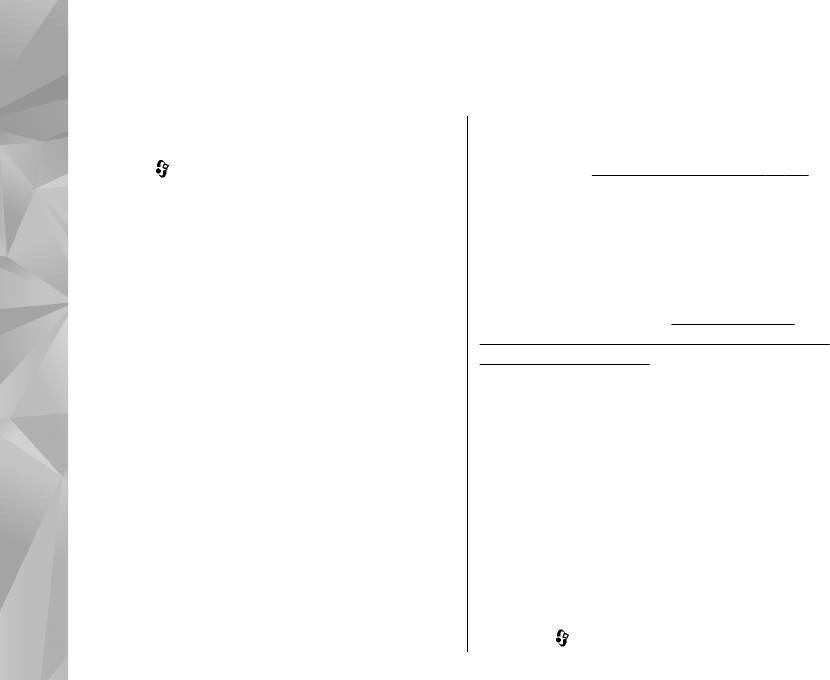
Камера
Камера
Для включения основной камеры нажмите и
MPEG-4 с расширением ".mp4" или в формате
удерживайте нажатой клавишу съемки или
3GPP с расширением ".3gp" (в режиме "Кач-во
нажмите
и выберите Приложен. > Камера.
для отправ.").
См. "Настройки видео" с. 89.
Для закрытия основной камеры нажмите
Фотографии и видеоклипы можно передавать в
Выйти.
мультимедийных сообщениях, в виде вложений
по электронной почте или с помощью других
методов соединения, например по каналу связи
О камере
Bluetooth или по беспроводной локальной сети.
Можно также загружать их в совместимый
Устройство Nokia N95 8GB содержит две камеры:
интерактивный альбом.
См. "Совместное
основную камеру высокого разрешения на
использование изображений и видеоклипов
задней панели телефона (для съемки в режиме
через Интернет" с. 99.
пейзажа, до 5 мегапикселей) и дополнительную
камеру низкого разрешения на передней панели
Чтобы оптимизировать размер фотографии или
(для съемки в режиме портретной ориентации).
видеоклипа для передачи, выберите
Для съемки фотографий и записи видеоклипов
правильное качество изображения или видео в
можно использовать обе камеры.
настройках камеры. Ограничения,
накладываемые на размер MMS и сообщений
Устройство обеспечивает съемку изображений с
электронной почты, можно уточнить у
разрешением 2592x1944 пикселов.
поставщика услуг.
Изображения в этом руководстве могут иметь
другое разрешение.
Фотографии и видеоклипы автоматически
Фотосъемка
сохраняются в папке Карт. и видео приложения
Для включения основной камеры нажмите и
"Галерея". Фотографии создаются в формате
76
удерживайте нажатой клавишу съемки или
JPEG. Видеоклипы записываются в формате
нажмите
и выберите Приложен. > Камера.
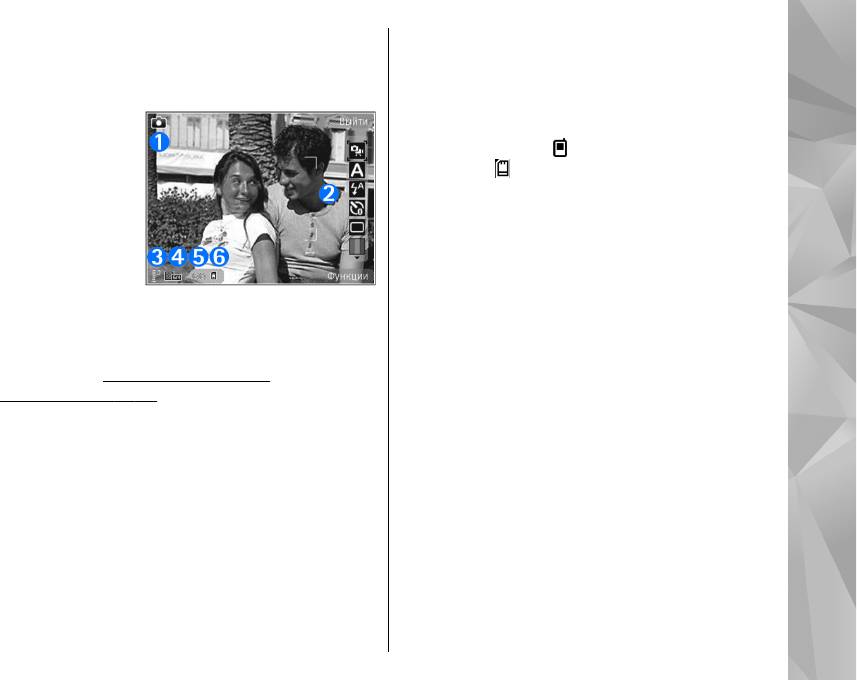
настройке качества, и используемый объем
Индикаторы фотокамеры
памяти. Счетчик не отображается во время
В окне видоискателя фотокамеры отображается
фотосъемки.
следующая информация:
6 — Индикаторы памяти, обозначающие тип
Камера
памяти, в которой сохраняются изображения:
память устройства (
) или запоминающее
устройство (
).
Активная панель инструментов
На активной панели инструментов
представлены клавиши быстрого доступа для
выбора элементов и настройки различных
1 — Индикатор режима съемки.
параметров до и после начала фото- или
видеосъемки. Для выбора элемента выделите
2 — Активная панель инструментов. Панель
его и нажмите клавишу прокрутки. Можно также
инструментов не отображается во время
определить, в каких случаях активная панель
фотосъемки.
См. "Активная панель
инструментов отображается на дисплее.
инструментов" с. 77.
После закрытия камеры для измененных
3 — Индикатор уровня заряда аккумулятора.
настроек на активной панели инструментов
4 — Индикатор разрешения изображения,
восстанавливаются стандартные значения.
показывающий качество фотографии: Печать
Для просмотра активной панели до и после
5М - высок., Печать 3М - средн., Печать 2M -
фото- и видеосъемки выберите Функции >
средн., Эл. почта 0.8М - ср. или MMS 0.3M -
Отобразить значки. Если необходимо, чтобы
низкое. При увеличении масштаба фотографии
панель инструментов отображалась только в
ее разрешение уменьшается, но индикатор
момент использования, выберите Функции >
разрешения изображения остается таким же.
Скрыть значки. На дисплее отображаются
5 — Счетчик изображений, отображающий
только индикаторы уровня заряда
приблизительное число фотографий, съемку
аккумулятора и индикатор текущего режима
77
которых можно выполнить при текущей
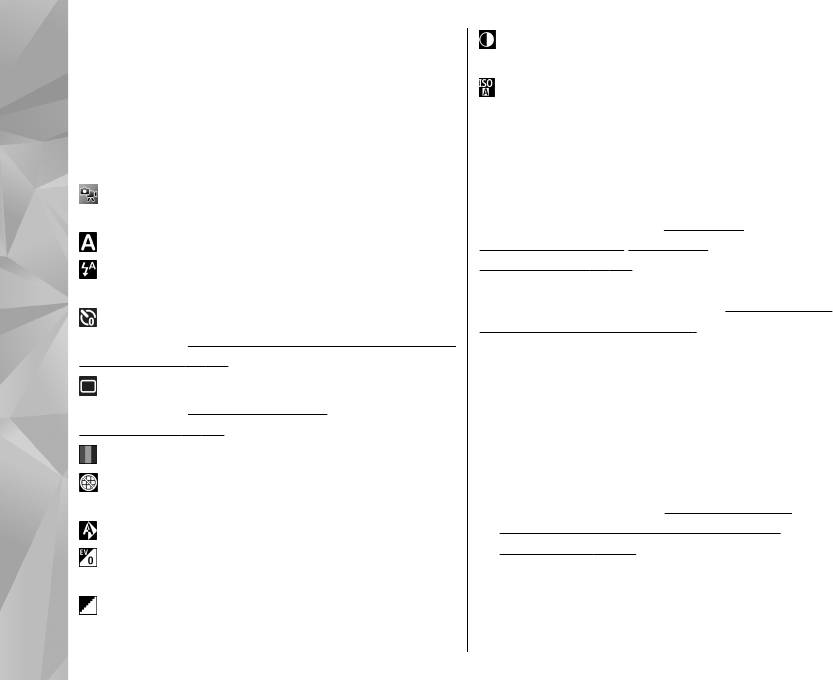
съемки. Для активации активной панели
– настройка резкости (только для
инструментов нажмите клавишу прокрутки.
фотосъемки).
Панель инструментов отображается в течение 5
– настройка светочувствительности (только
секунд.
Камера
для фотосъемки).
Перед выполнением фото- или видеосъемки
Значки изменяются в соответствии с текущими
выберите на активной панели инструментов
значениями настроек.
необходимые функции из следующего списка:
Набор доступных настроек зависит от
– переключение между режимами фото- и
используемого в настоящий момент режима
видеосъемки.
съемки или просмотра.
См. "После
– выбор сюжетной программы.
фотосъемки" с. 80. См. "После
видеосъемки" с. 86. Активная панель
– выбор режима вспышки (только для
инструментов в приложении "Галерея"
фотосъемки).
содержит различные функции.
См. "Активная
– включение автотаймера (только для
панель инструментов" с. 92.
фотосъемки).
См. "Съемка автопортрета – режим
автотаймера" с. 82.
Съемка фотографий
– включение режима фотосерии (только для
Перед проведением фотосъемки учитывайте
фотосъемки).
См. "Съемка серии
следующее:
фотографий" с. 81.
● Для настройки параметров освещения и цвета
– выбор цветового эффекта.
выберите соответствующие элементы на
– отображение или скрытие видоискателя
активной панели инструментов с помощью
(только для фотосъемки).
клавиши прокрутки.
См. "Настройки с
– настройка баланса белого.
параметрами – регулировка цвета и
освещения" с. 88. Сохранение отснятого
– настройка коррекции экспозиции (только
изображения занимает больше времени, если
для фотосъемки).
изменялись настройки масштаба, освещения
– настройка резкости (только для
или цвета.
78
фотосъемки).
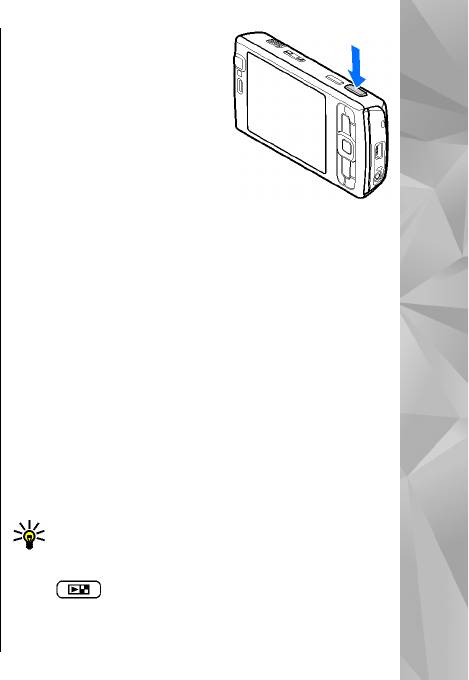
● Чтобы освободить память для записи новых
2. Чтобы зафиксировать
фотографий, можно создать резервную
фокус на объекте,
копию файлов на совместимом ПК, например
нажмите клавишу
с помощью совместимого кабеля USB для
съемки до половины
Камера
передачи данных. Когда память будет
(только для основной
заполнена, появится соответствующее
камеры, недоступно при
уведомление с запросом на изменение объема
съемке в режиме
используемой памяти.
пейзажа или спорта). На
дисплее появляется
При проведении фотосъемки учитывайте
зеленый индикатор
следующее:
фиксации фокуса. Если фокус не
● Держите камеру неподвижно двумя руками.
зафиксирован, появляется красный
● Качество фотографии с цифровым
индикатор фокуса. Отпустите клавишу
увеличением ниже, чем качество фотографии
съемки и снова нажмите ее до половины.
без увеличения.
Фотосъемку можно производить и без
● Если в течение некоторого времени не
фокусировки.
нажимается ни одна клавиша, камера
3. Для выполнения фотосъемки нажмите
переключается в режим энергосбережения.
клавишу съемки. Не перемещайте устройство
Чтобы продолжить съемку фотографий,
до тех пор, пока изображение не будет
нажмите клавишу съемки.
сохранено.
Чтобы снять фотографию, выполните
Для увеличения или уменьшения масштаба
следующие действия:
изображения при фотосъемке используйте
1. Если камера находится в режиме
клавишу масштабирования.
видеосъемки, выберите режим фотосъемки
Совет: Для перехода в приложение
на активной панели инструментов.
"Галерея" и просмотра снятых
изображений дважды нажмите клавишу
, расположенную на боковой
стороне устройства.
79
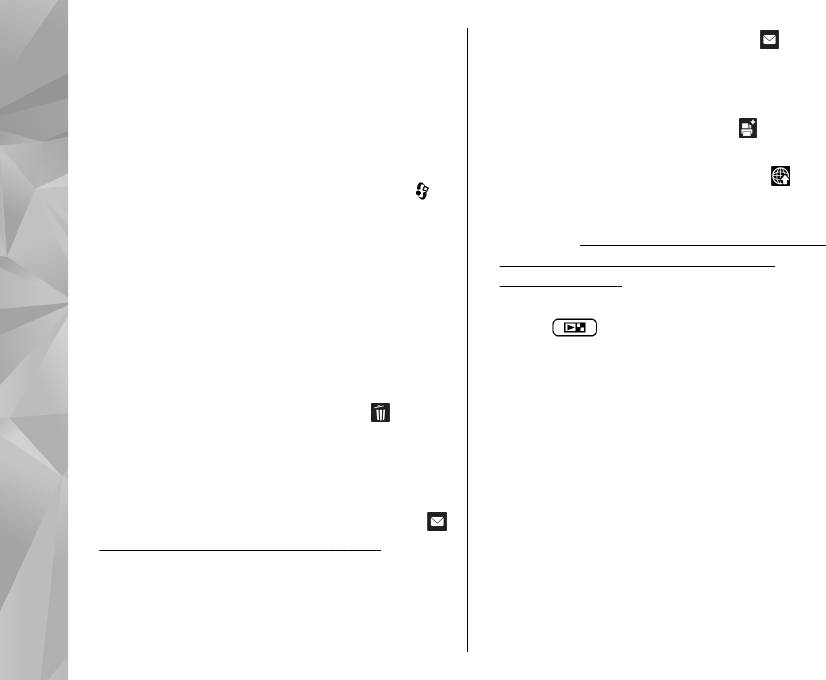
Для включения дополнительной камеры
Выберите Отправить абоненту ( )
выберите Функции > Вторая камера. Для
(доступно только во время активного вызова).
выполнения фотосъемки нажмите клавишу
● Чтобы добавить фотографии в корзину печати
прокрутки. Для увеличения или уменьшения
Камера
для последующей печати, выберите
масштаба выполните прокрутку верх или вниз.
Добавить в корзину печати (
).
Если необходимо использовать другие
● Чтобы передать фотографию в совместимый
приложения, оставив при этом камеру
интерактивный альбом, выберите
включенной в фоновом режиме, нажмите
.
(доступно только в том случае, если настроена
Для возврата в приложение камеры нажмите
учетная запись совместимого интерактивного
кнопку съемки.
альбома).
См. "Совместное использование
изображений и видеоклипов через
После фотосъемки
Интернет" с. 99.
Выберите следующие функции на активной
Чтобы увеличить фотографию после ее съемки,
панели инструментов (доступно только в том
нажмите
, чтобы открыть фотографию, и
случае, если выбрано Показать снятое фото >
воспользуйтесь клавишей масштабирования
Включить в настройках фотокамеры):
сбоку устройства.
● Если нет необходимости сохранять
Для использования фотографии в качестве
изображение, выберите Удалить (
).
фонового рисунка в активном режиме ожидания
● Для передачи фотографии в мультимедийном
выберите Функции > Уст. как фоновый рис..
сообщении, сообщении электронной почты
Для использования фотографии в качестве
или с помощью других методов соединения,
изображения для вызова контакта выберите
например канала связи Bluetooth, нажмите
Функции > Уст. для вызова контак. >
клавишу вызова или выберите Передать (
).
Добавить к контакту.
См. "Ввод и передача сообщ." с. 128. Эта
Для возврата в режим видоискателя и съемки
функция недоступна во время активного
новых фотографий нажмите клавишу съемки.
вызова.
Фотографию можно также передать адресату
80
вызова во время разговора по телефону.
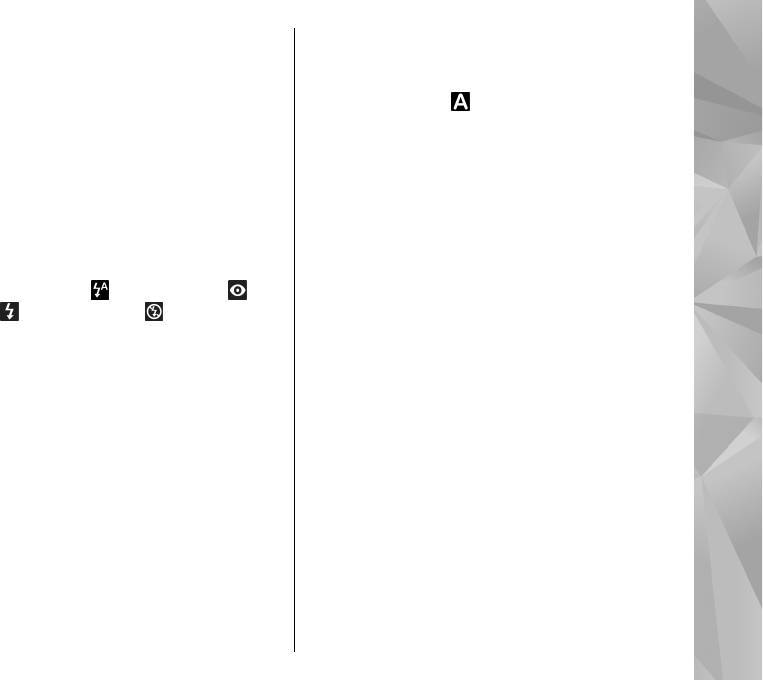
Стандартная сюжетная программа – это режим
Вспышка
фотосъемки Автоматически и режим
Вспышка работает только при использовании
видеосъемки Автоматич. (обе программы
основной камеры.
обозначаются как
).
Камера
При работе со вспышкой соблюдайте
Чтобы изменить сюжетную программу на
безопасную дистанцию. Запрещается
активной панели управления, выберите
использовать вспышку для съемки людей и
Режимы съемки и сюжетную программу.
животных с близкого расстояния. Не закрывайте
вспышку во время съемки фотографии.
Для настройки собственной сюжетной
программы в соответствии с условиями съемки
Для съемки в условиях плохой освещенности в
выделите Опред. польз. и выберите
камере предусмотрена светодиодная вспышка.
Функции > Изменить. В пользовательской
Для фотокамеры доступны следующие режимы
сюжетной программе можно изменить
вспышки: Автоматич. (
), Без кр. глаз ( ),
различные настройки освещения и цвета. Для
Включить (
) и Отключить ( ).
копирования настроек из другой сюжетной
Для изменения режима вспышки, выберите
программы выберите Основан на реж. cъемки
соответствующий режим на активной панели
и укажите соответствующую сюжетную
инструментов.
программу. Для сохранения изменений и
возврата к списку сюжетных программ нажмите
Сюжетные программы
Назад. Чтобы включить собственную сюжетную
программу, выделите Опред. польз., нажмите
Сюжетные программы доступны только для
клавишу прокрутки и выберите Выбрать.
основной камеры.
Сюжетная программа позволяет использовать
Съемка серии фотографий
настройки цвета и освещения, соответствующие
условиям, в которых производится съемка.
Режим фотосерии доступен только при съемке с
Настройки каждой сюжетной программы
помощью основной камеры.
установлены в соответствии с конкретным
Для переключения камеры в режим съемки
стилем или условиями съемки.
серии из шести или более фотографий (при
81
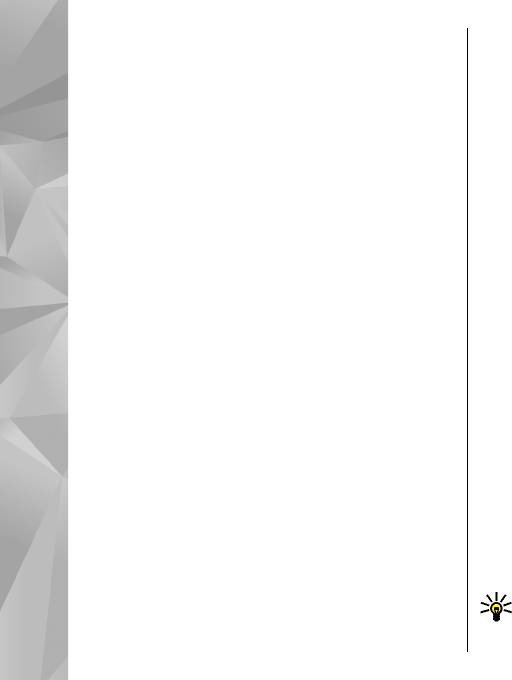
достаточном объеме памяти) на активной
Чтобы отключить режим серии, выберите
панели инструментов выберите Режим серии.
Режим серии > Один снимок на активной
панели инструментов.
Для съемки шести фотографий выберите Серия.
Камера
Чтобы снять фотографии, нажмите клавишу
Съемка автопортрета – режим
съемки.
автотаймера
Чтобы снять последовательность из двух или
более фотографий, выберите необходимый
Режим автотаймера доступен только при
временной интервал. Чтобы снять фотографии с
использовании основной камеры.
использованием выбранного временного
Использование автотаймера позволяет
интервала, нажмите клавишу съемки. Для
установить задержку перед съемкой, например
прекращения съемки фотографий выберите
для съемки автопортрета.
Отменить. Количество снятых фотографий
Чтобы установить задержку автотаймера, на
зависит от объема свободной памяти.
активной панели инструментов выберите
Фотографии, снятые в режиме серии,
Таймер > 2 секунды, 10 секунд или 20
отображаются на дисплее в виде значков. Для
секунд.
открытия и просмотра фотографии нажмите
Для включения автотаймера выберите
клавишу прокрутки. При съемке серии
Включить. Работа автотаймера
фотографий через определенные периоды
сопровождается звуковым сигналом, а
времени на дисплее отображается последняя
четырехугольник мигает непосредственно
снятая фотография. Другие фотографии можно
перед фотосъемкой. Съемка фотографии
просмотреть в режиме Карт. и видео в
выполняется по истечении установленного
приложении "Галерея".
времени задержки.
Режим съемки серии фотографий может также
использоваться совместно с режимом
Чтобы отключить автотаймер, выберите
автотаймера.
Таймер > Отключить на активной панели
инструментов.
Для возврата в режим видоискателя фотосерии
Совет: Выберите Таймер > 2 секунды на
нажмите клавишу съемки.
82
активной панели инструментов для
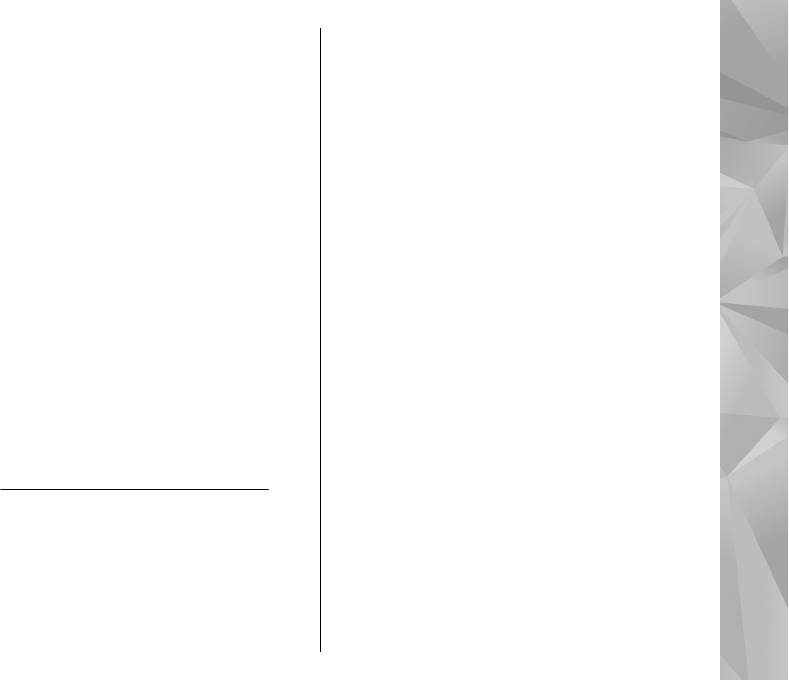
сохранения устойчивого положения рук
они удовлетворяли этим условиям. Придвиньте
при съемке фотографии.
камеру ближе к объекту съемки, чтобы сделать
четкое портретное изображение.
Советы по получению
Глубина
Камера
качественных фотографий
При фотографировании пейзажей и
ландшафтов добавьте глубины в Ваши
Качество изображений
фотографии, разместив объекты на переднем
Используйте соответствующее качество
плане. Если объекты, находящиеся на переднем
изображений. В камере предусмотрено
плане, расположены очень близко к камере, они
несколько режимов качества изображений.
могут получиться нечетко.
Используйте наибольшее значение настройки,
Условия освещенности
чтобы камера воспроизводила изображения
Изменение источника освещения, яркости и
самого высокого качества. Однако имейте в
направления падения света может существенно
виду, что для хранения изображений более
преобразить фотографию. Ниже перечислены
высокого качества требуется больше свободной
наиболее распространенные условия
памяти. Для мультимедийных сообщений (MMS)
освещенности:
и вложений в сообщение электронной почты,
возможно, потребуется использовать
● Источник света расположен за объектом
фотографии самого низкого качества,
съемки. Старайтесь не размещать объект
оптимизированные для передачи в MMS.
съемки перед сильным источником света. Если
Качество можно определить в настройках
источник света находится сзади объекта
камеры.
См. "Настройки фотокамеры" с. 87.
съемки или виден на дисплее, получившаяся
фотография может быть менее контрастной
Фон
или очень темной, а также содержать
Используйте простой фон. При съемке портретов
нежелательные световые эффекты.
и других фотографий, на которых присутствуют
● Источник света находится сбоку объекта
люди, старайтесь не располагать объект съемки
съемки. Сильное боковое освещение может
на сложном фоне, который может отвлечь
дать неожиданный результат, но иногда
внимание от объекта съемки. Переместите
83
камеру или объект съемки таким образом, чтобы
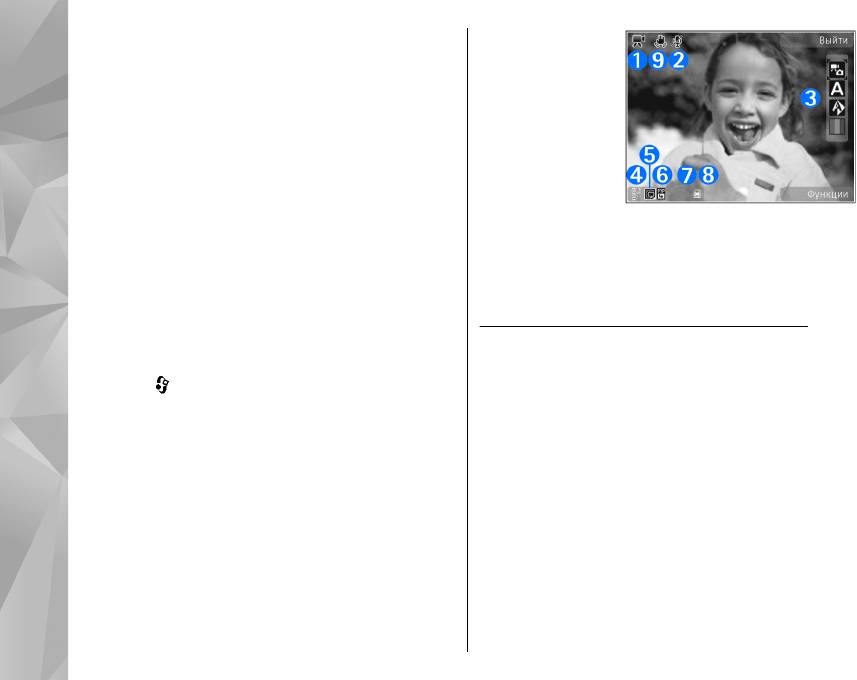
фотография получается слишком резкой или
очень контрастной.
● Источник света расположен перед объектом
съемки. Яркий солнечный свет может
Камера
привести к тому, что объект съемки будет
щуриться. Кроме того, возможен очень
сильный контраст изображения.
● Оптимальная освещенность достигается в
условиях рассеянного, мягкого света,
1 — Индикатор режима съемки.
например в солнечный день при переменной
облачности или в ясный день в тени деревьев.
2 — Индикатор функции отключения звука.
3 — Активная панель инструментов. Панель
инструментов не отображается во время съемки.
Видеозапись
См. "Активная панель инструментов" с. 77.
Для включения основной камеры нажмите и
4 — Индикатор уровня заряда аккумулятора.
удерживайте нажатой клавишу съемки или
5 — Индикатор качества видеосъемки, который
нажмите
и выберите Приложен. > Камера.
указывает качество видеоклипа: Высок.
качество ТВ, Норм. качество ТВ, Высок. кач-
Индикаторы видеосъемки
во эл. п., Норм. кач-во эл. п. или Кач-во для
В режиме видоискателя отображаются
отправ..
следующие индикаторы:
6 — Тип файла видеоклипа.
7 — Общее доступное время видеосъемки. Во
время видеосъемки индикатор текущей
длительности видеоклипа отображает
продолжительность и оставшееся время записи.
8 — Индикаторы памяти обозначают тип памяти,
в которой сохраняются видеоклипы: память
84
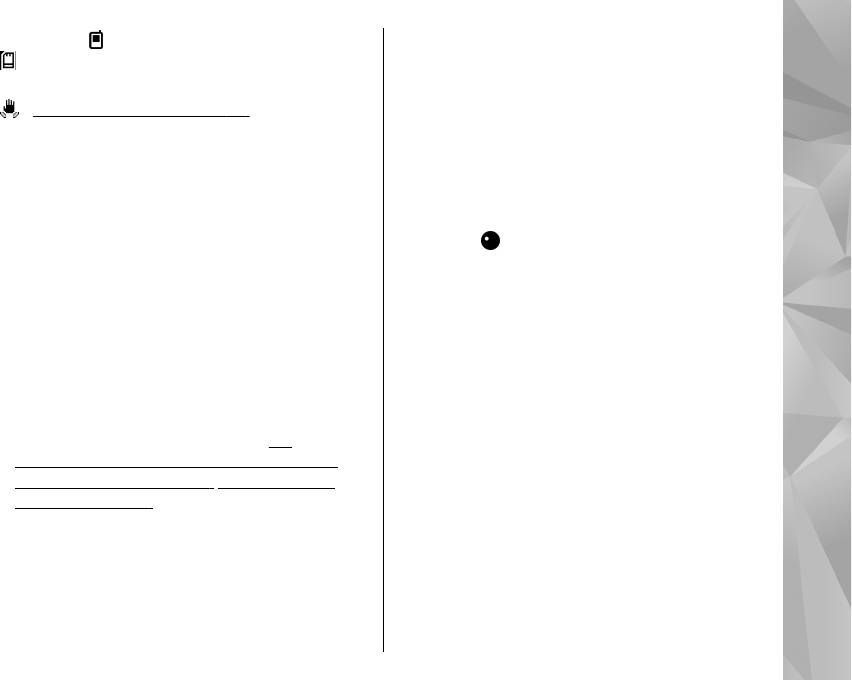
устройства ( ) или запоминающее устройство
уведомление с запросом на изменение объема
(
).
используемой памяти.
9 — Индикатор включения стабилизации видео
Чтобы снять видеоклип, выполните следующие
(
). См. "Настройки видео" с. 89.
действия:
Камера
Для отображения всех индикаторов
1. Если камера находится в режиме фотосъемки,
видоискателя выберите Функции >
выберите режим видеосъемки на активной
Отобразить значки. Выберите Скрыть значки
панели инструментов.
для отображения только индикаторов
2. Чтобы начать съемку, нажмите клавишу
состояния видеозаписи и следующих элементов
съемки. Отображается красный значок
во время записи: доступного времени записи,
записи (
), и подается звуковой сигнал,
шкалы масштаба при масштабировании и
свидетельствующий о начале съемки.
клавиш выбора.
3. Для временной приостановки видеосъемки
нажмите Пауза. Если в режиме паузы в
Запись видеоклипов
течение минуты не была нажата ни одна
Перед записью видеоклипа обратите внимание
клавиша, видеосъемка автоматически
на следующее:
прекращается. Для возобновления записи
выберите Продолжить.
● Для настройки параметров освещения и цвета
выберите соответствующие элементы на
Для увеличения или уменьшения объекта
активной панели инструментов.
См.
съемки используйте клавишу
"Настройки с параметрами – регулировка
масштабирования.
цвета и освещения" с. 88. См. "Сюжетные
4. Для остановки записи выберите Стоп.
программы" с. 81.
Видеоклип автоматически сохраняется в
● Чтобы освободить память для записи новых
папке Карт. и видео приложения "Галерея".
видеоклипов, можно создать резервную
Максимальная длина видеоклипа зависит от
копию файлов на совместимом ПК, например
объема доступной памяти.
с помощью совместимого кабеля USB для
Для включения дополнительной камеры
передачи данных. Когда память будет
выберите Функции > Вторая камера. Чтобы
85
заполнена, появится соответствующее
начать видеосъемку, нажмите клавишу
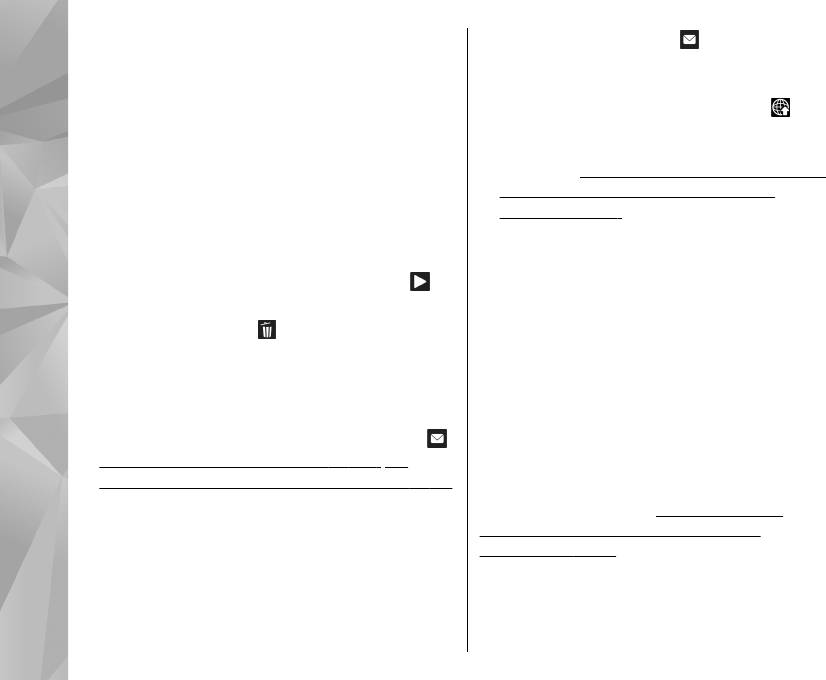
прокрутки. Для увеличения или уменьшения
Отправить абоненту ( ) (доступно только
масштаба выполните прокрутку верх или вниз.
во время активного вызова).
● Чтобы загрузить фотографию в совместимый
После видеосъемки
Камера
интерактивный альбом, выберите
По завершении видеосъемки выберите
(доступно только в том случае, если настроена
следующие функции на активной панели
учетная запись совместимого интерактивного
инструментов (доступно только в том случае,
альбома).
См. "Совместное использование
если для параметра Показать снятое видео в
изображений и видеоклипов через
параметрах видео установлено значение
Интернет" с. 99.
Включить):
● Для возврата в режим видоискателя и записи
● Для воспроизведения только что записанного
нового видеоклипа нажмите клавишу съемки.
видеоклипа выберите Воспроизвести (
).
● Если сохранять видеоклип не требуется,
Настройки камеры
выберите Удалить (
).
Для камеры предусмотрены два вида настроек:
● Для передачи видеоклипа в мультимедийном
настройки с параметрами и основные настройки.
сообщении, сообщении электронной почты
После закрытия камеры для измененных
или с помощью других методов соединения,
настроек восстанавливаются стандартные
например канала связи Bluetooth, нажмите
значения, а значения основных настроек
клавишу вызова или выберите Передать (
).
остаются прежними до последующих
См. "Ввод и передача сообщ." с. 128. См.
изменений. Для изменения настроек с
"Передача данных по каналу Bluetooth" с. 44.
параметрами используйте функции на активной
Эта функция недоступна во время активного
панели инструментов.
См. "Настройки с
вызова. Передача в мультимедийном
параметрами – регулировка цвета и
сообщении видеоклипов, сохраненных в
освещения" с. 88. Для изменения основных
формате ".mp4", невозможна.
настроек в режиме фото- или видеосъемки
Видеоклип можно также передать адресату
выберите Функции > Настройки.
вызова во время активного вызова. Выберите
86
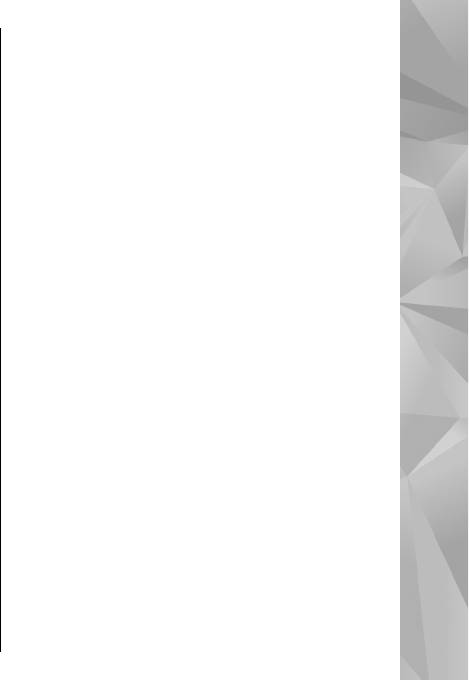
следующей фотографии непосредственно
Настройки фотокамеры
после предыдущей.
Для изменения основных настроек в режиме
● Стандартное имя фото — – определение
фотосъемки выберите Функции > Настройки
стандартного имени для снятых фотографий.
и одну из следующих функций:
Камера
● Улучш. цифр. увелич. (только для основной
● Качество фото — – выберите Печать 5М -
камеры) — Вкл. (непрерывно) –
высок. (разрешение 2592 на 1944), Печать
выполнение увеличения без задержки при
3М - средн. (разрешение 2048 на 1536),
переходе между оптическим и цифровым
Печать 2M - средн. (разрешение 1600 на
увеличением, Включено (пауза) –
1200), Эл. почта 0.8М - ср. (разрешение 1024
выполнение увеличения с задержкой при
на 768) или MMS 0.3M - низкое (разрешение
переходе между оптическим и цифровым
640 на 480). Чем выше качество изображения,
увеличением и Отключить – ограниченное
тем больший объем памяти оно занимает. Для
увеличение с сохранением разрешения
печати изображения выберите Печать 5М -
изображения.
высок., Печать 3М - средн. или Печать 2M -
● Сигнал съемки — – выбор звукового
средн.. Для передачи изображения по
сигнала, используемого при съемке
электронной почте выберите Эл. почта 0.8М
фотографии.
- ср.. Чтобы передать фотографию в
● Используемая память — – выбор типа
мультимедийном сообщении, выберите MMS
памяти для сохранения фотографий.
0.3M - низкое.
● Повернуть фото — – выберите, требуется ли
осуществлять поворот изображения при
Данные значения разрешения доступны
открытии его в приложении "Галерея".
только для основной камеры.
● Восст. настр. камеры — – восстановление
● Добавить в альбом — – сохранение
стандартных настроек камеры: выберите Да.
изображения в определенном альбоме
приложения "Галерея". При выборе значения
Да открывается список доступных альбомов.
● Показать снятое фото — – выберите
Включить для просмотра фотографии после
съемки или Отключить для съемки
87
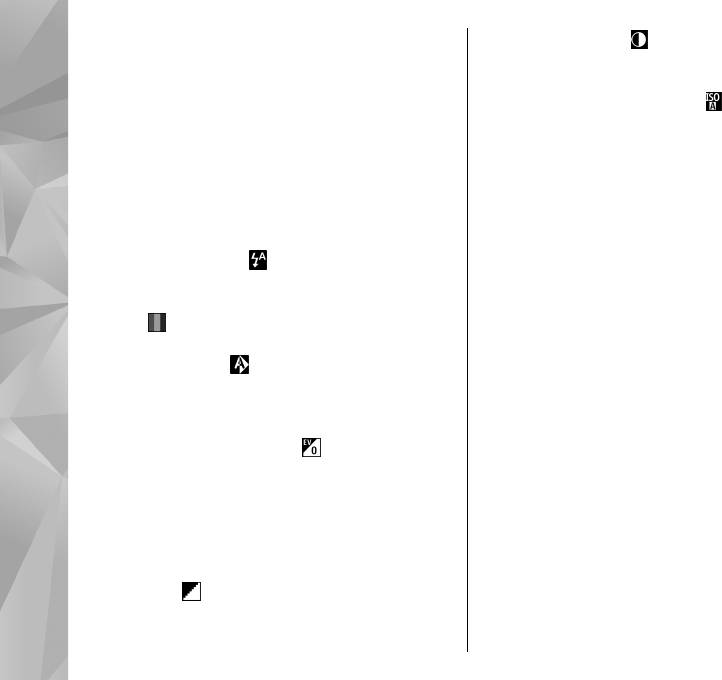
● Контрастность ( ) — – настройка различий
Настройки с параметрами –
между светлой и темной частями фотографии
регулировка цвета и
или видеоизображения.
освещения
● Светочувствительность (
) (только для
Камера
фотосъемки) — – увеличение
Для более точной передачи камерой цвета и
светочувствительности в условиях низкой
освещенности, а также для добавления
освещенности, чтобы уменьшить вероятность
специальных эффектов при фотосъемке или
получения зернистых или слишком темных
видеосъемке, выделите соответствующий
фотографий. При высоком значении
элемент активной панели инструментов и
светочувствительности возможно
выберите одну из следующих функций:
увеличение зернистости изображения.
● Режим вспышки (
) (только для
Изображение на дисплее изменяется в
фотосъемки). — – выбор необходимого
соответствии с выполненными настройками,
режима работы вспышки.
позволяя просмотреть, как изменение этих
● Цвет (
) — –- выбор цветового эффекта из
настроек повлияет на снятые фотографии или
списка.
видеоклипы.
● Баланс белого (
) — – выбор текущих
Набор доступных настроек зависит от
условий освещенности из списка. Это
выбранной камеры.
позволяет обеспечить более точную
цветопередачу камеры.
Настройка параметров выполняется для
● Коррекция экспозиции (
) (только для
определенной камеры. При изменении настроек
фотосъемки) — – регулирование значения
дополнительной камеры настройки основной
экспозиции до +1 или +2 в целях компенсации
камеры не изменяются. Однако изменение
яркости фона при съемке темных предметов
настроек передается между режимами фото- и
на светлом фоне. Для съемки светлых
видеосъемки. При закрытии камеры для
объектов на темном фоне используйте
измененных настроек восстанавливаются
значение -1 или -2.
стандартные значения.
● Резкость (
) — – настройка резкости
При выборе новой сюжетной программы
фотографии или видеоизображения.
настройки цвета и освещения заменяются
88
настройками, соответствующими выбранной
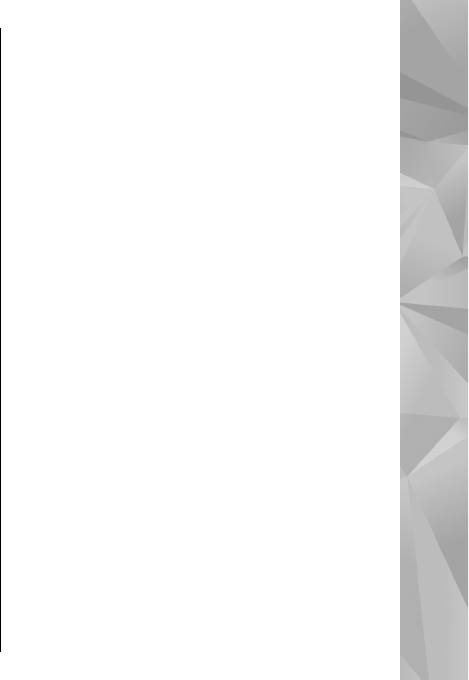
программе. При необходимости можно изменить
секунд), и может передаваться в
необходимые настройки после выбора
мультимедийном сообщении на совместимое
сюжетной программы.
устройство.
● Стабилизация видео — – выберите
Камера
Настройки видео
Включить для уменьшения дрожания
камеры во время видеосъемки.
Для изменения основных настроек выберите
● Запись звука — – выберите Отключить
Функции > Настройки и одну из следующих
звук, если необходимо записать видеоклип
функций:
без звука.
● Качество видео — – установка качества
● Добавить в альбом — – сохранение снятого
видеоклипа: Высок. качество ТВ, Норм.
видеоклипа в определенном альбоме
качество ТВ, Высок. кач-во эл. п., Норм.
приложения "Галерея". Выберите Да, чтобы
кач-во эл. п. (стандартное качество для
открыть список доступных альбомов.
воспроизведения видеоклипов на телефоне)
● Показать снятое видео — – выберите эту
или Кач-во для отправ.. Для последующего
функцию, если требуется, чтобы по
просмотра видеоклипа на совместимом
завершении записи на дисплее отображался
телевизоре или компьютере выберите
первый кадр записанного видеоклипа.
значение Высок. качество ТВ или Норм.
Выберите Воспроизвести на активной
качество ТВ, при котором используется
панели инструментов (основная камера) или
разрешение VGA (640 на 480) и формат файла
Функции > Воспроизвести
".mp4". Передача в мультимедийном
(дополнительная камера) для просмотра
сообщении видеоклипов, сохраненных в
видеоклипа.
формате ".mp4", невозможна. Чтобы передать
● Стандартное имя видео: — – определение
видеоклип в мультимедийном сообщении,
стандартного имени для снятых видеоклипов.
выберите Кач-во для отправ. с
● Используемая память — – выбор типа
разрешением QCIF и форматом ".3gp".
памяти для сохранения видеоклипов.
Видеоклип, записанный с качеством для
● Восст. настр. камеры — – восстановление
отправки, может иметь размер, не
стандартных настроек камеры: выберите Да.
превышающий 300 Кбайт
89
(продолжительность приблизительно 20
Оглавление
- Содержание
- Правила ТБ
- Настройка подключения
- Дополнительная информация
- Устройство
- Интернет-браузер
- Соединения
- Видеоцентр Nokia
- Папка "Музыка"
- Папка "Мультимедиа"
- Камера
- Галерея
- Определение положения (GPS)
- Настройка устройства
- Управление временем
- Обмен сообщениями
- Посылка вызовов
- Контакты (телефонная книга)
- Папка "Офис"
- Папка "Приложения"
- Папка "Средства"
- Настройки
- Устранение неполадок
- Информация об аккумуляторах
- Уход и обслуживание
- Дополнительная информация по технике безопасности
- Алфавитный указатель






